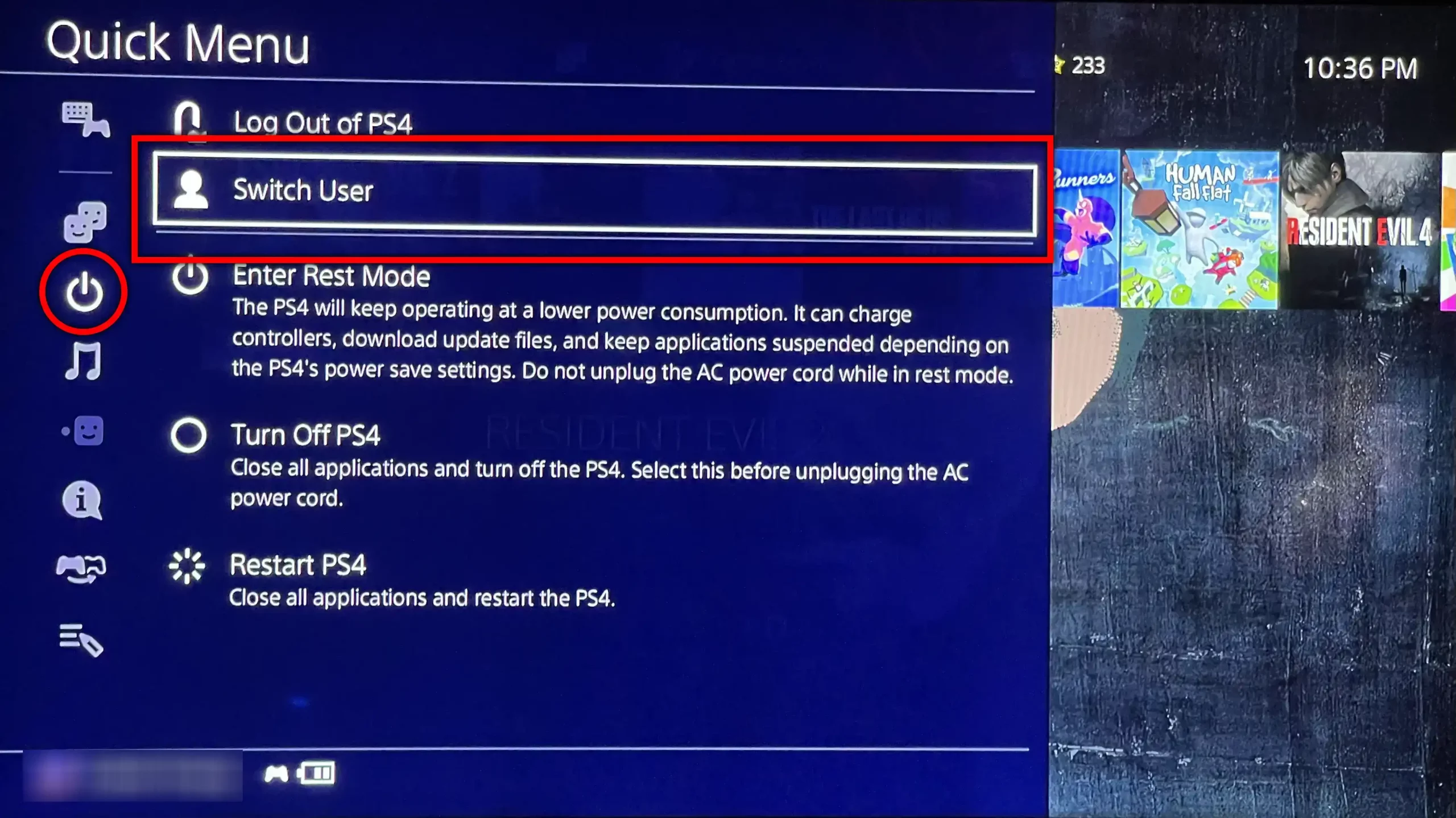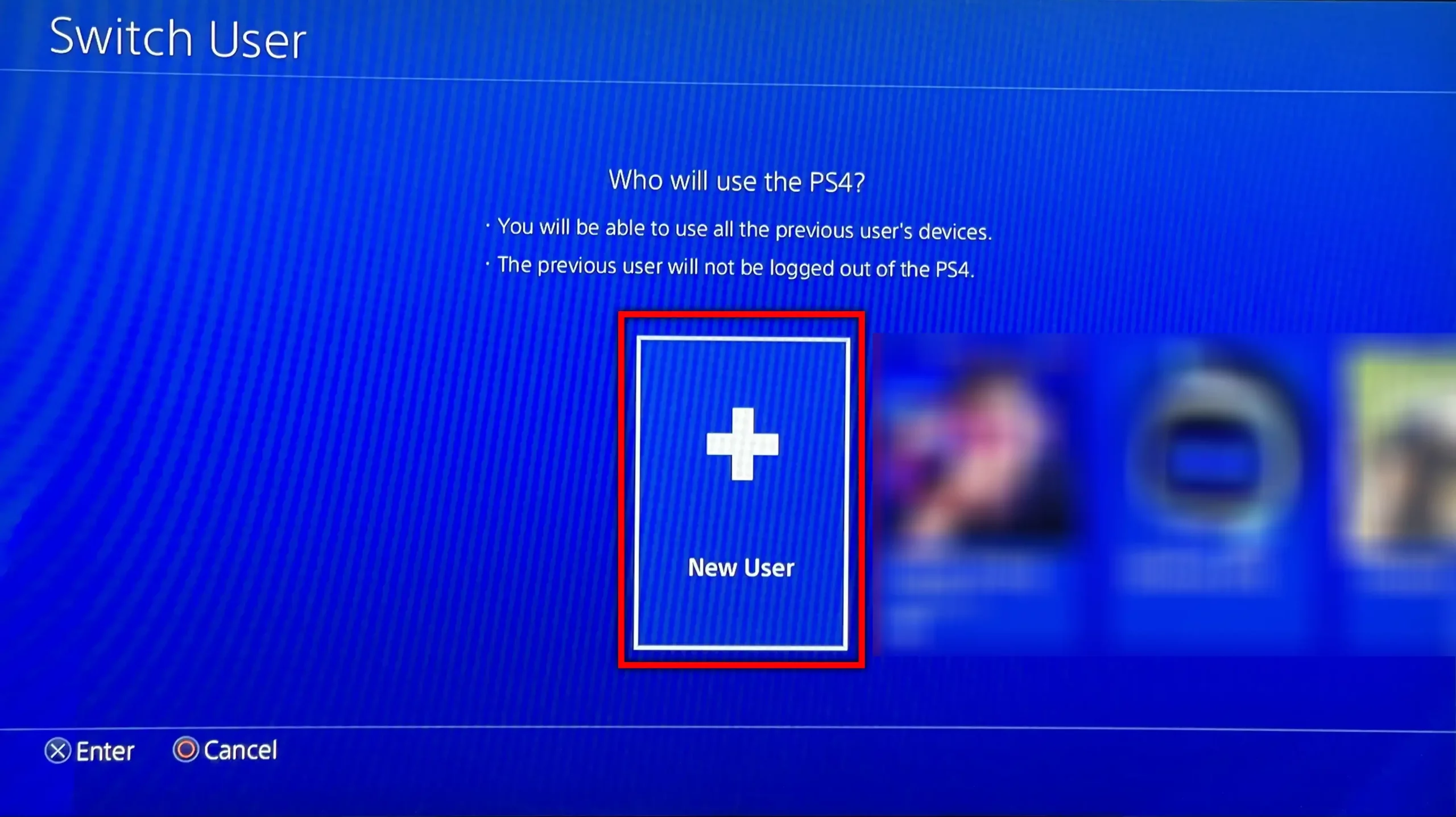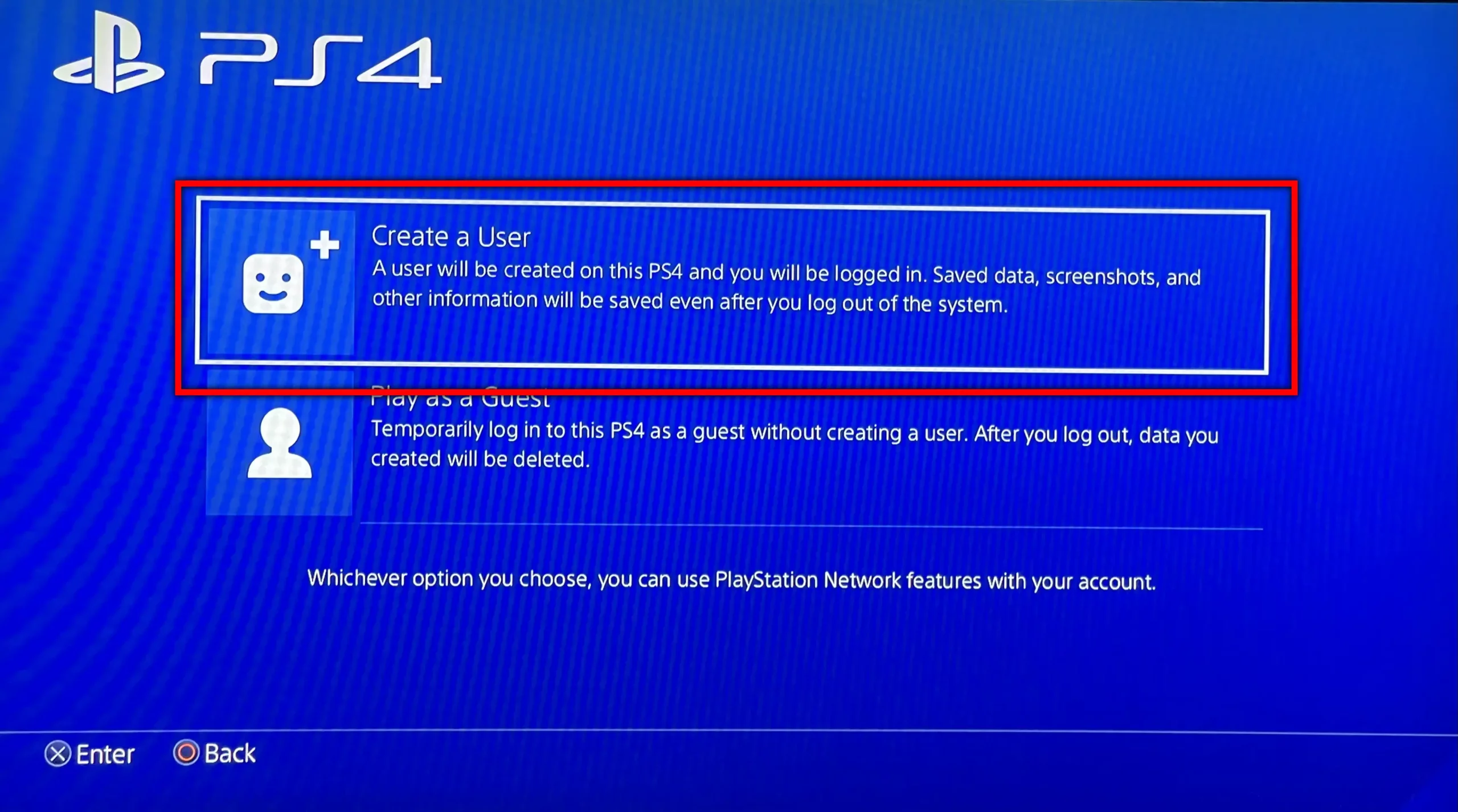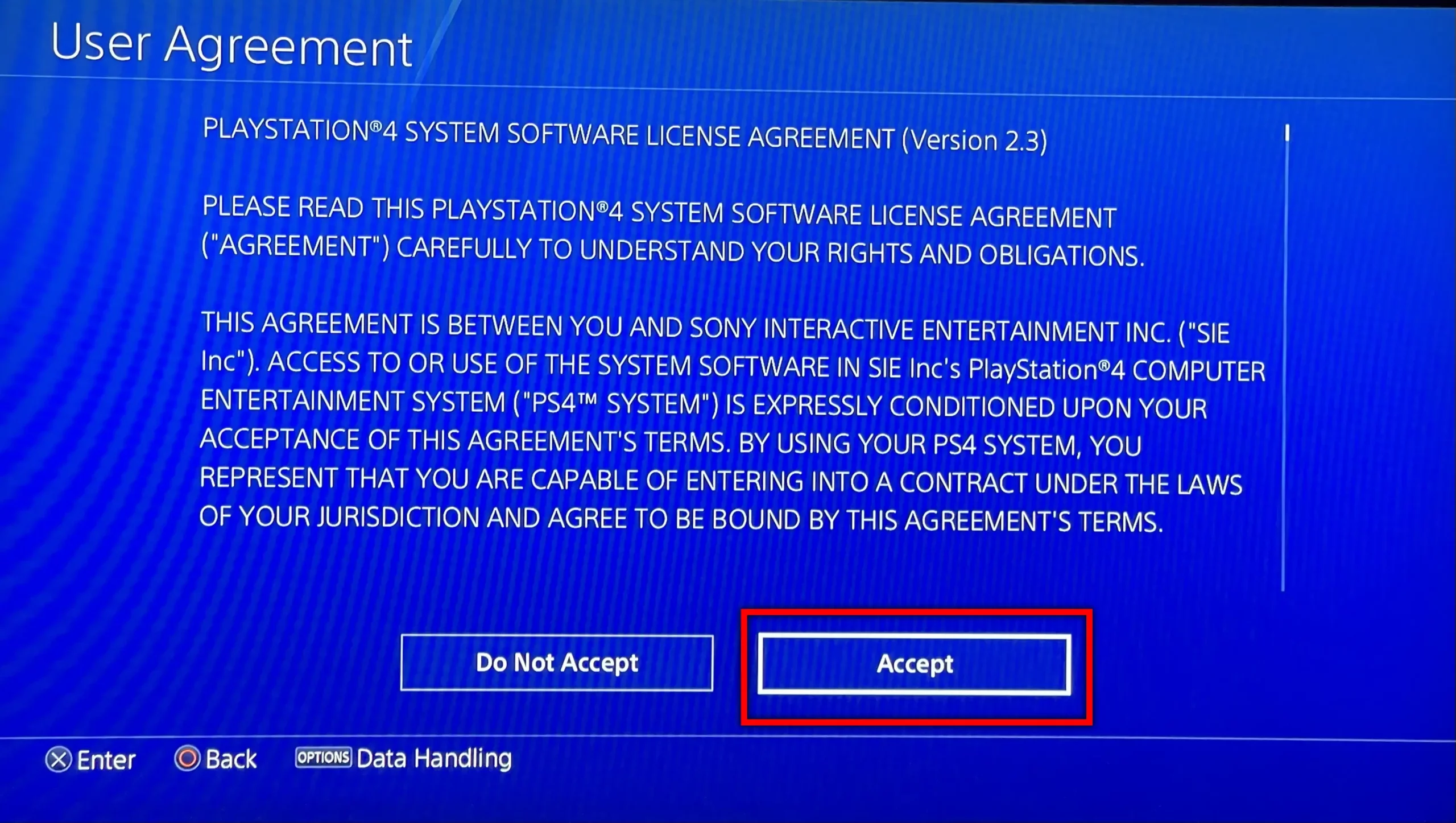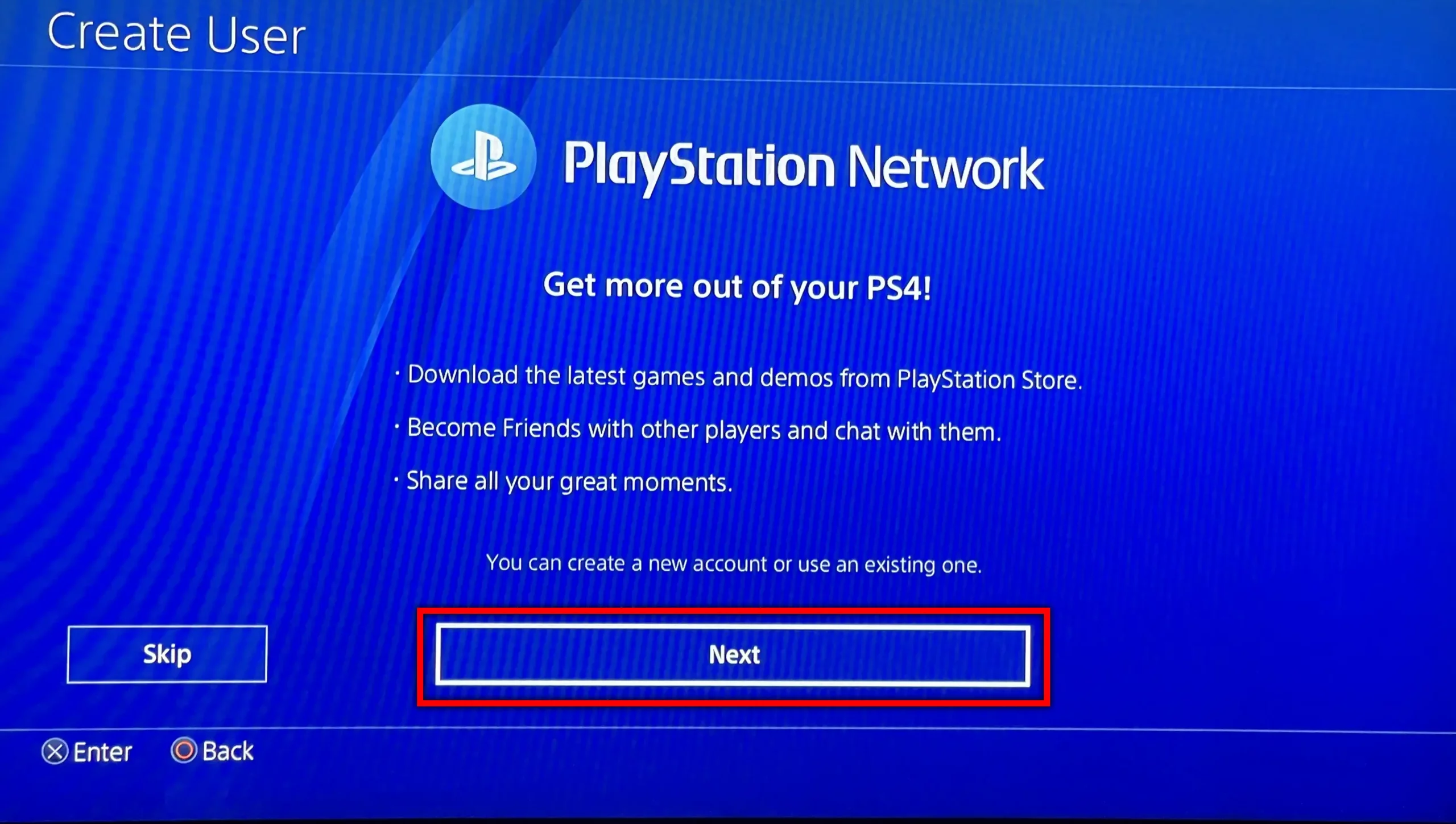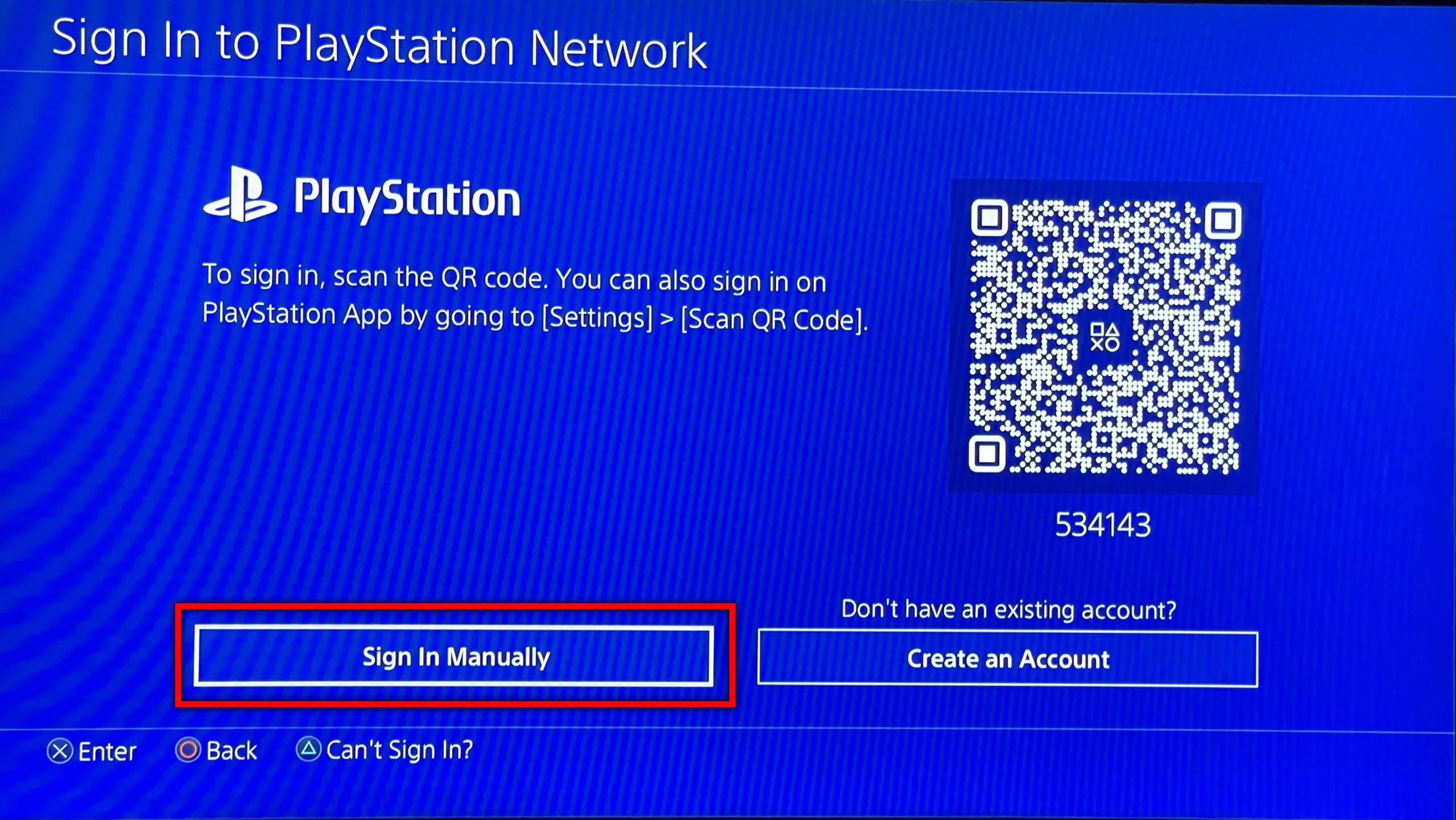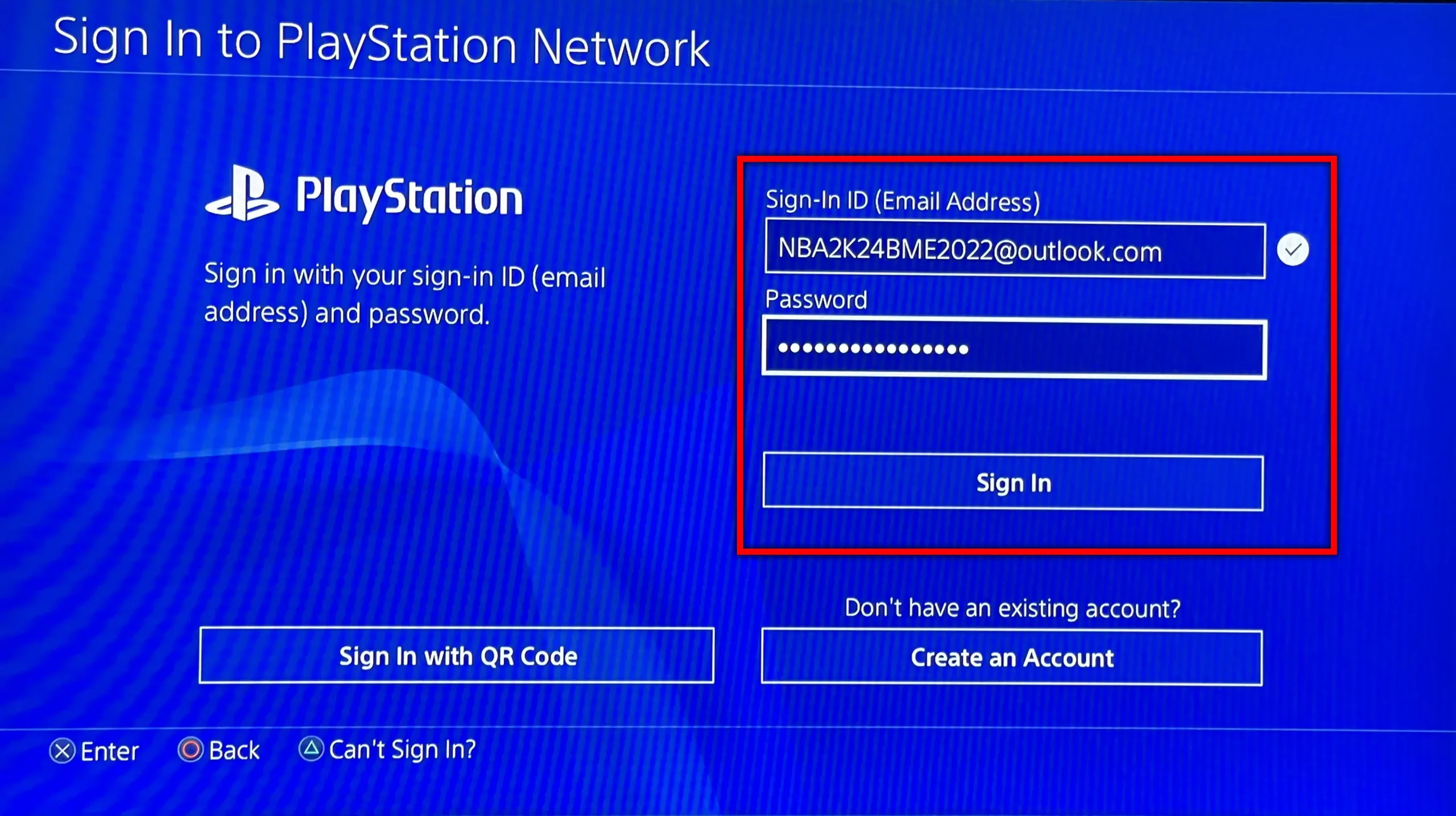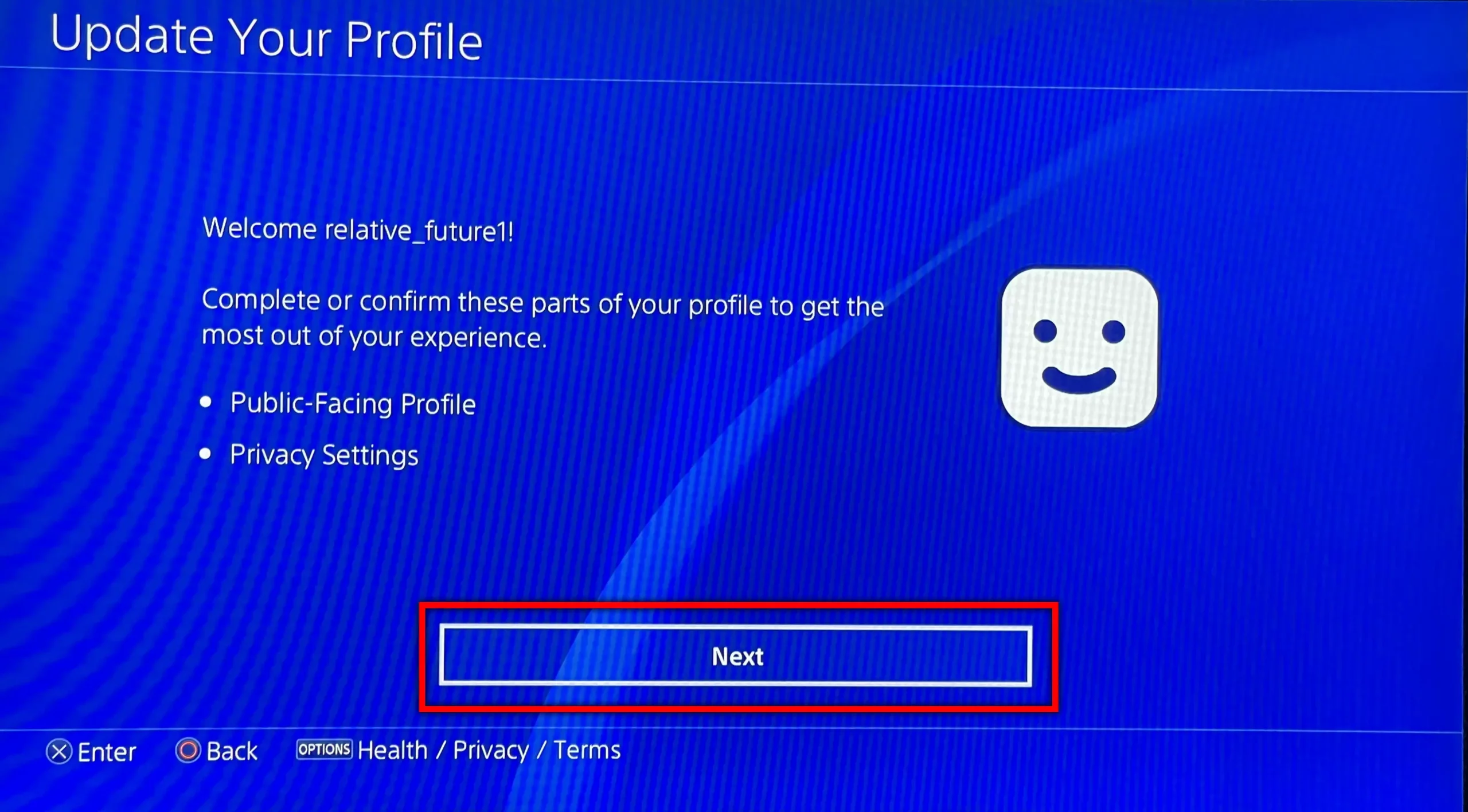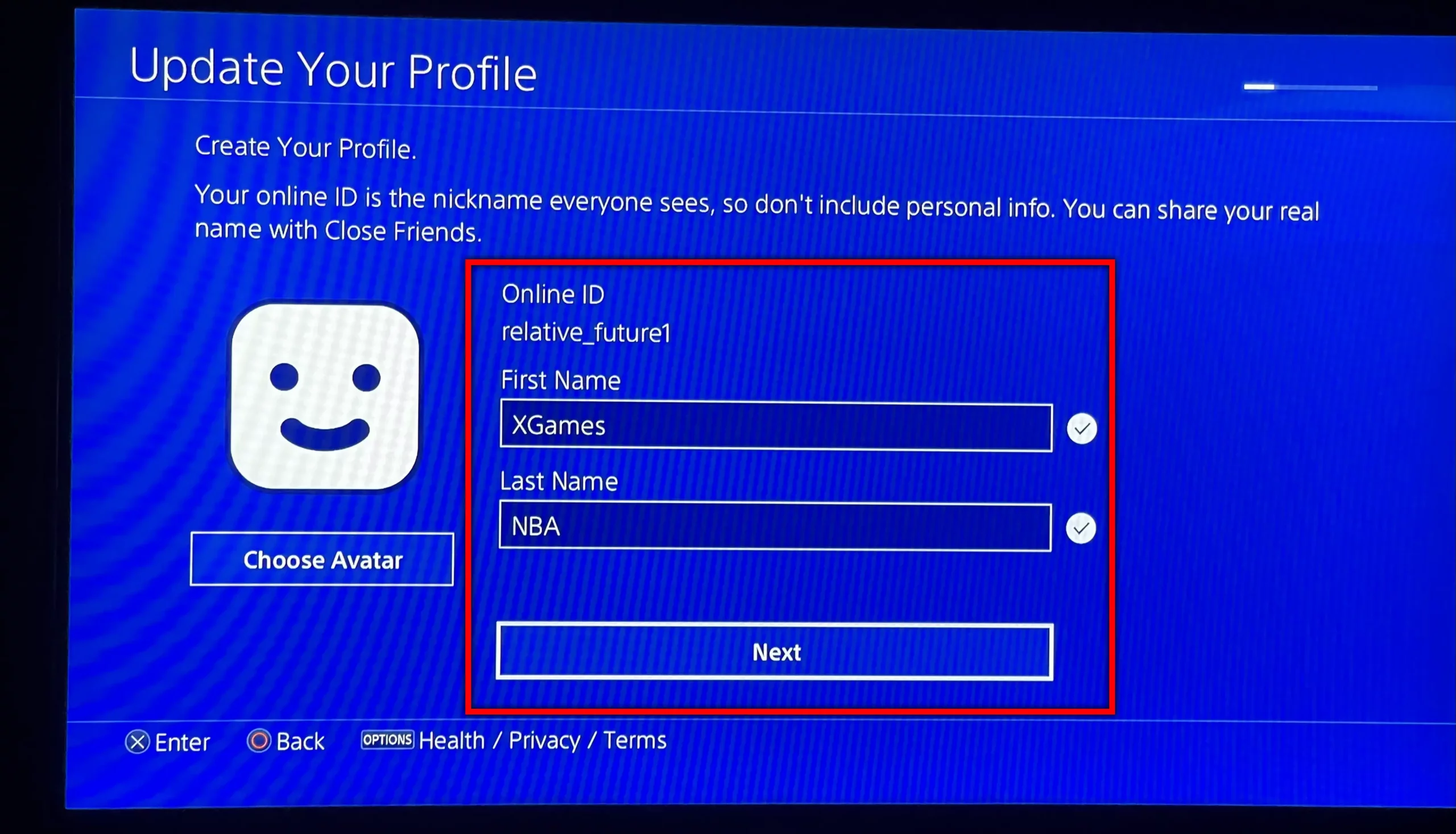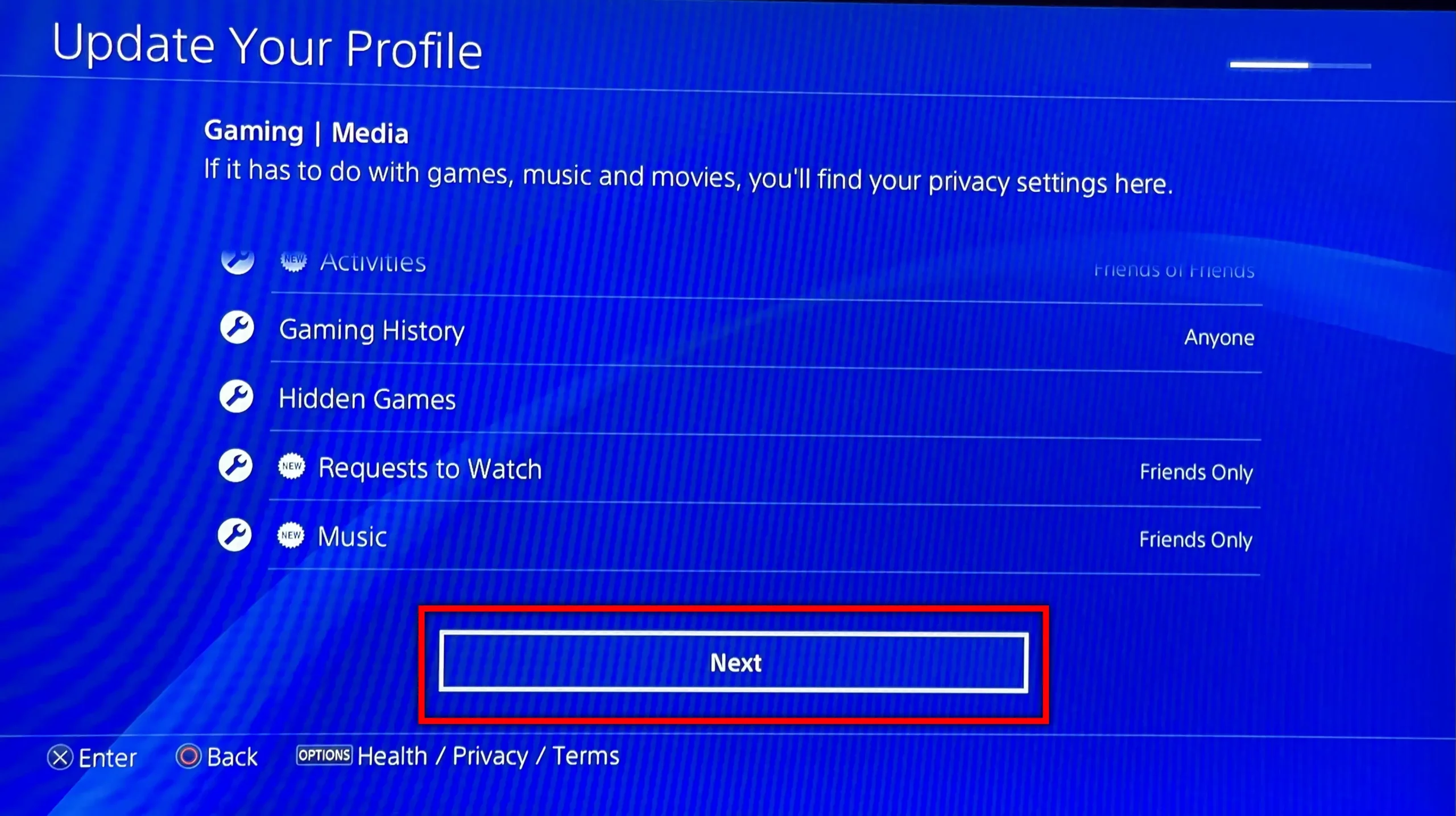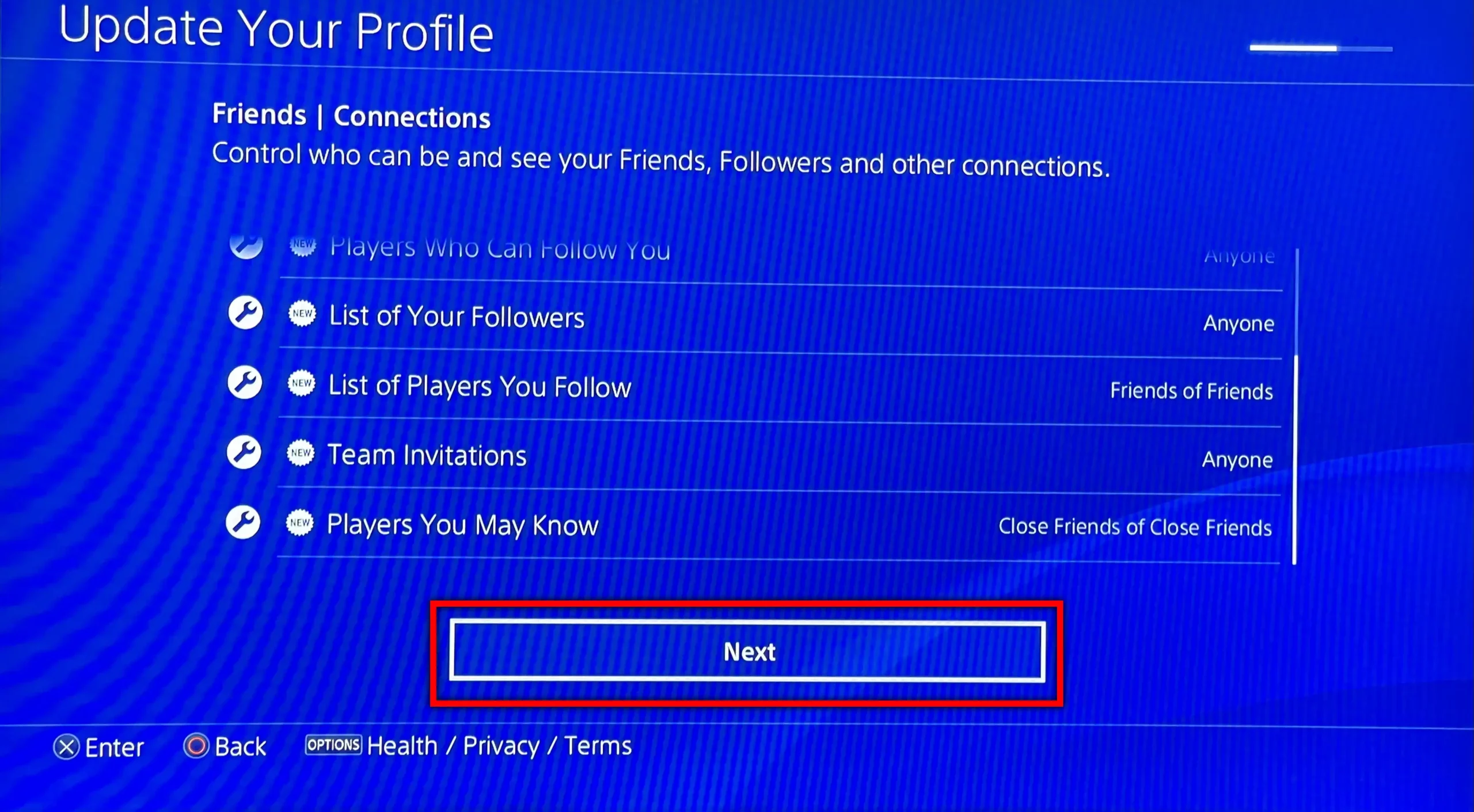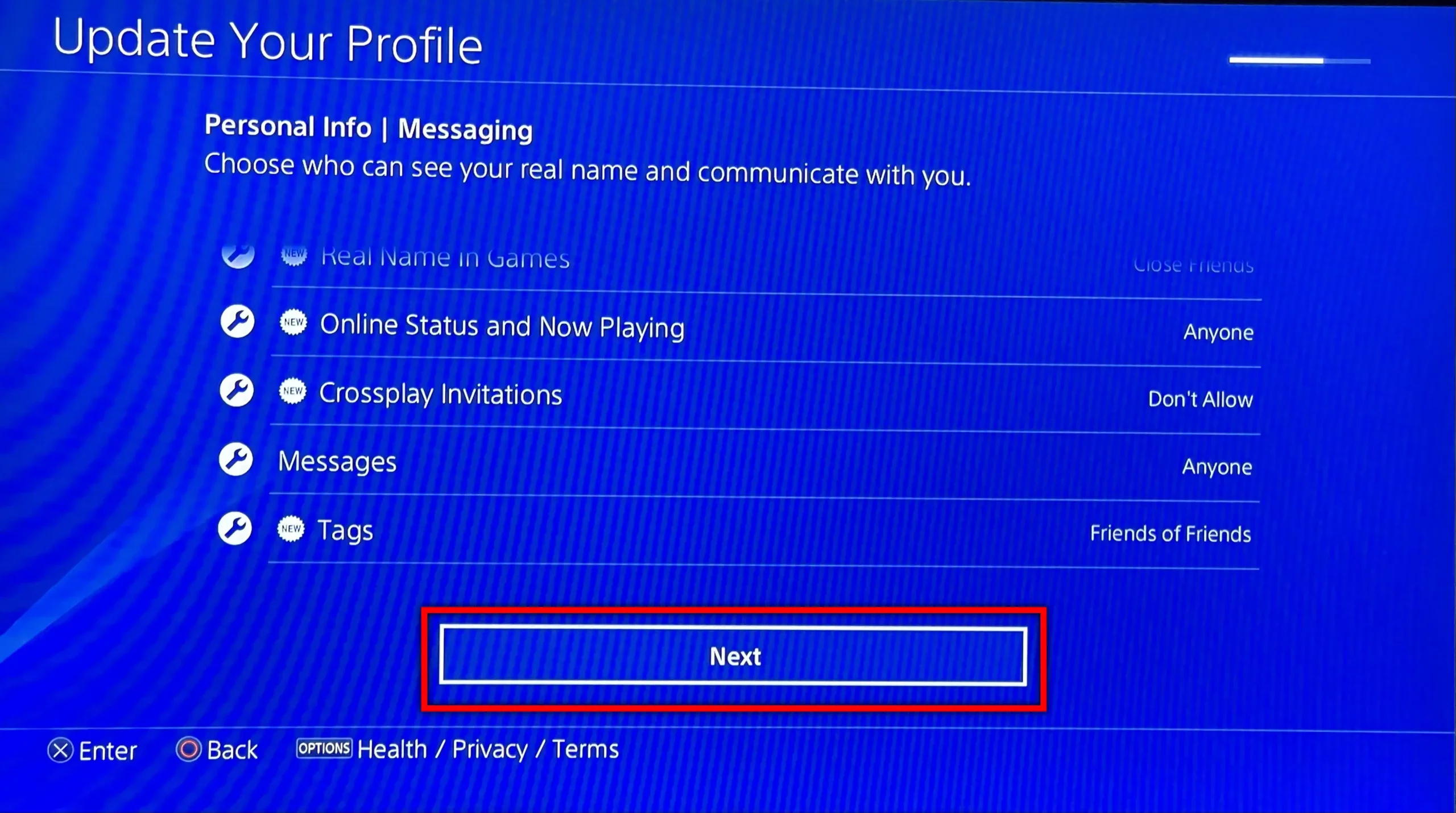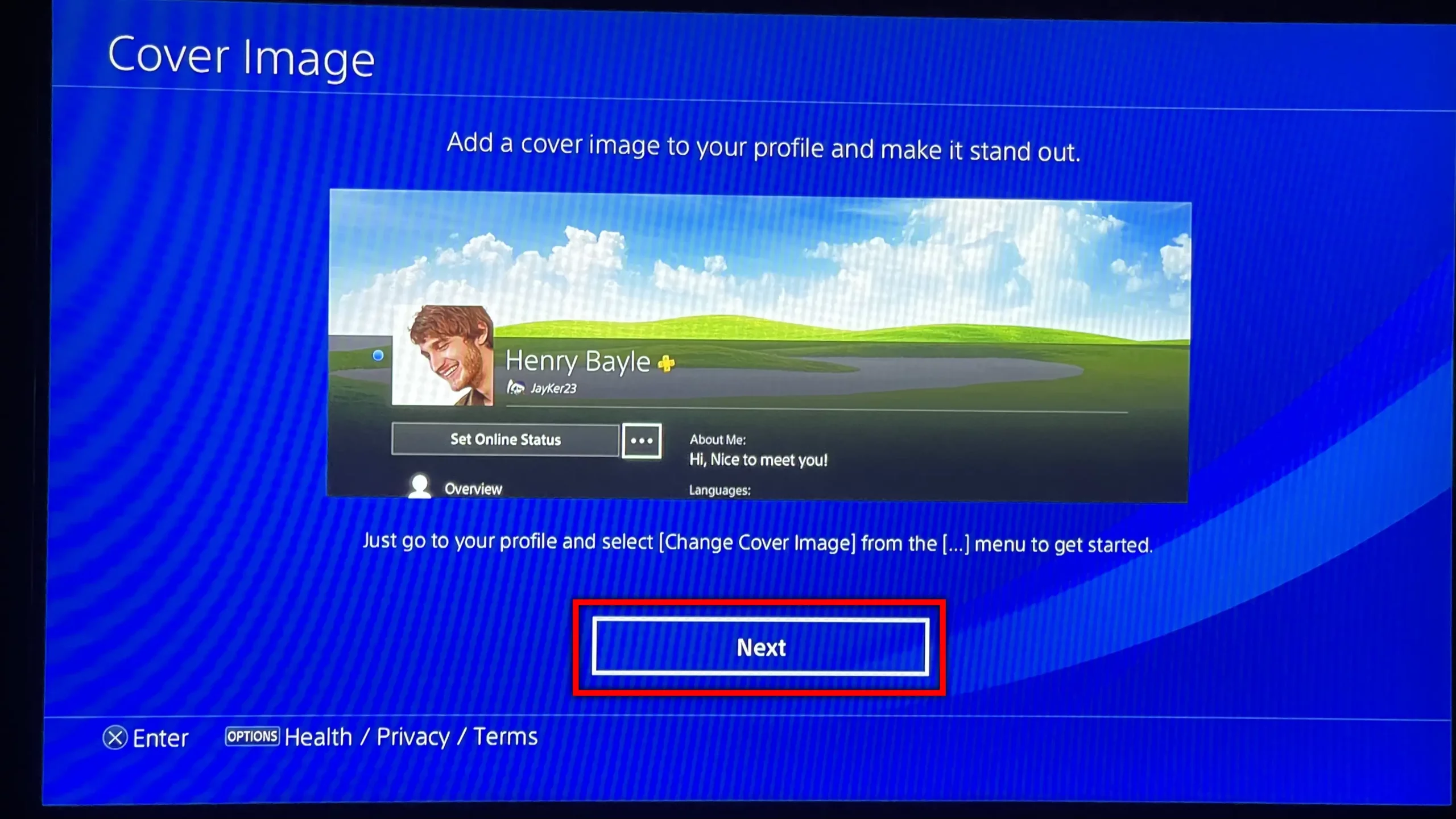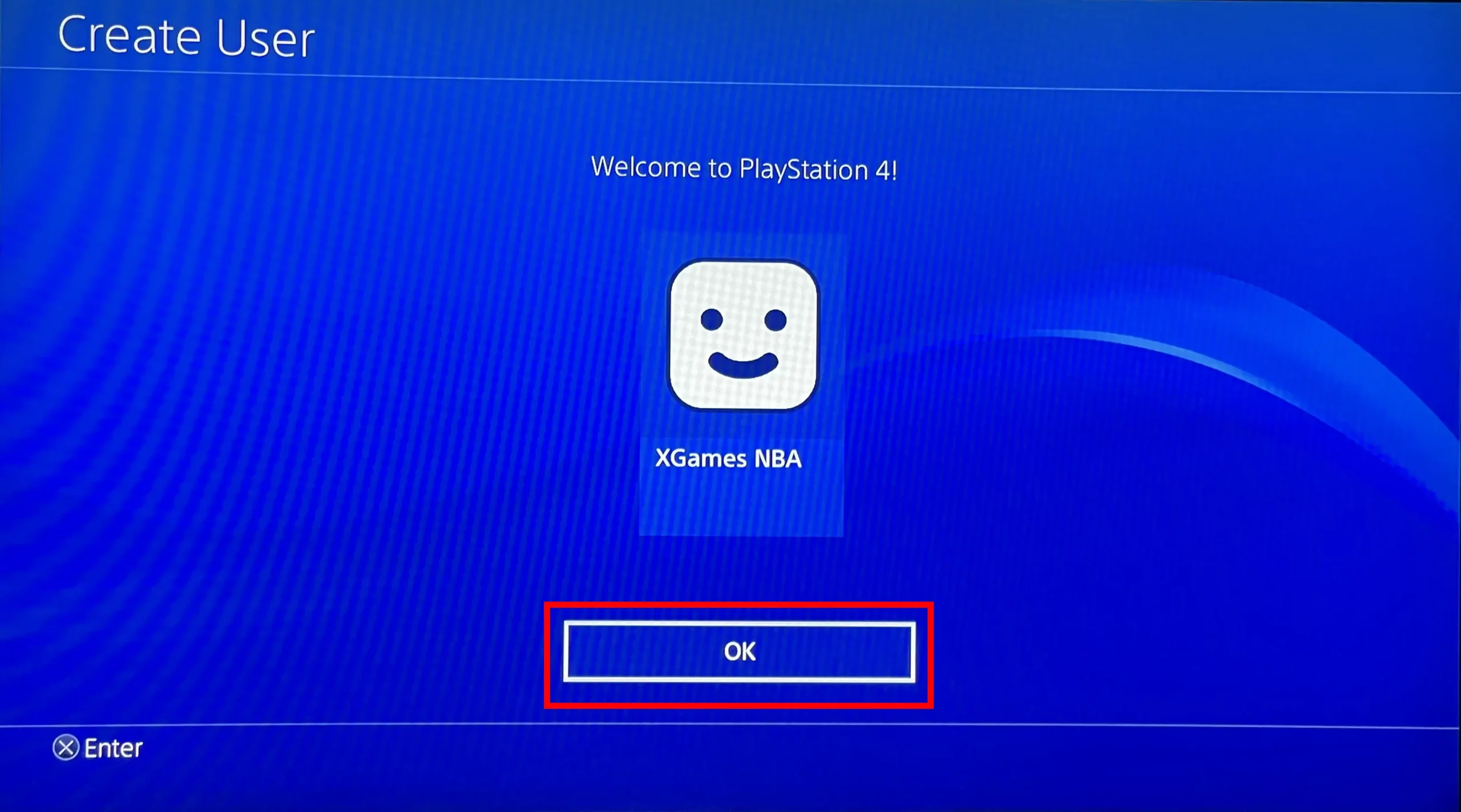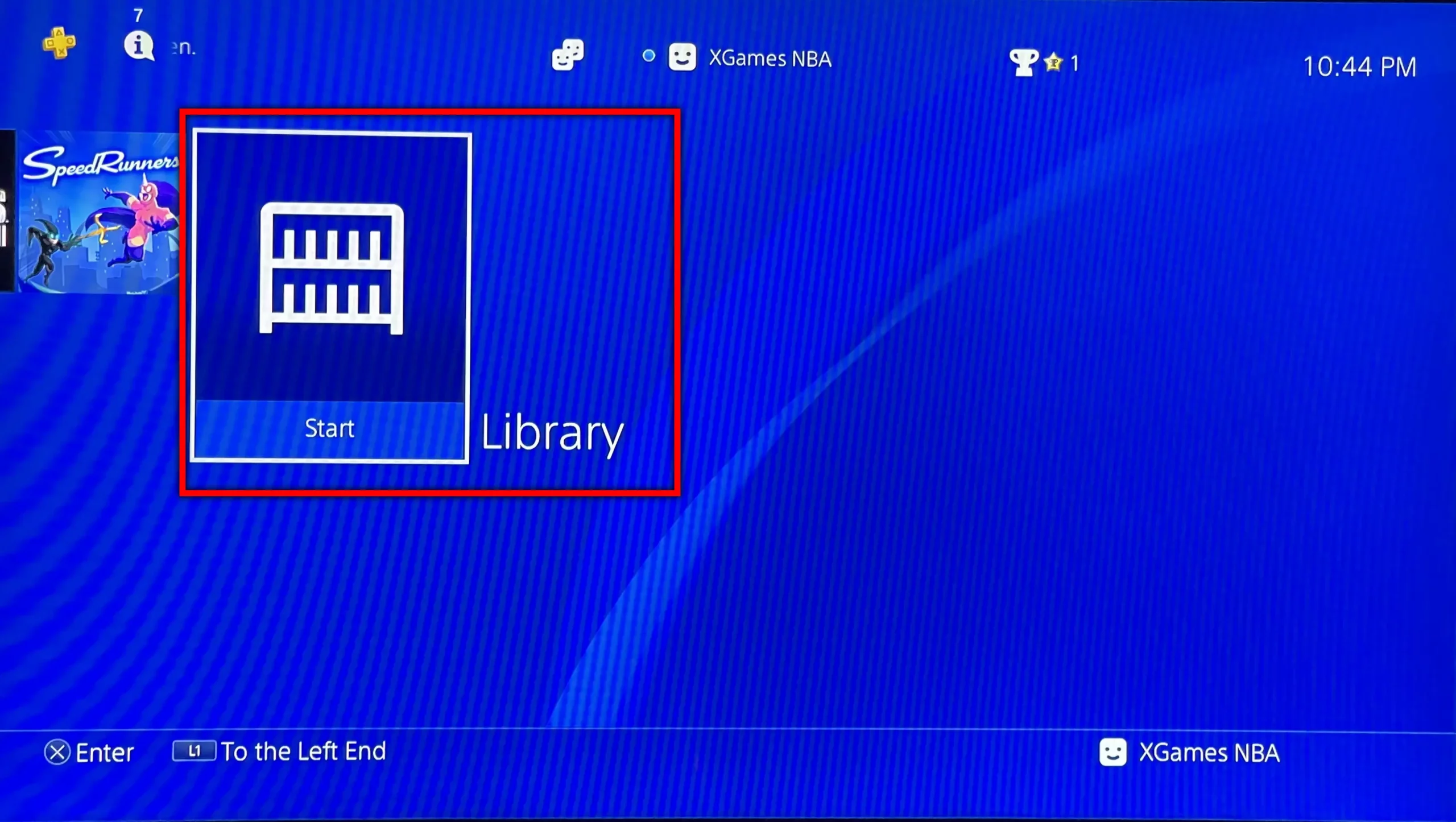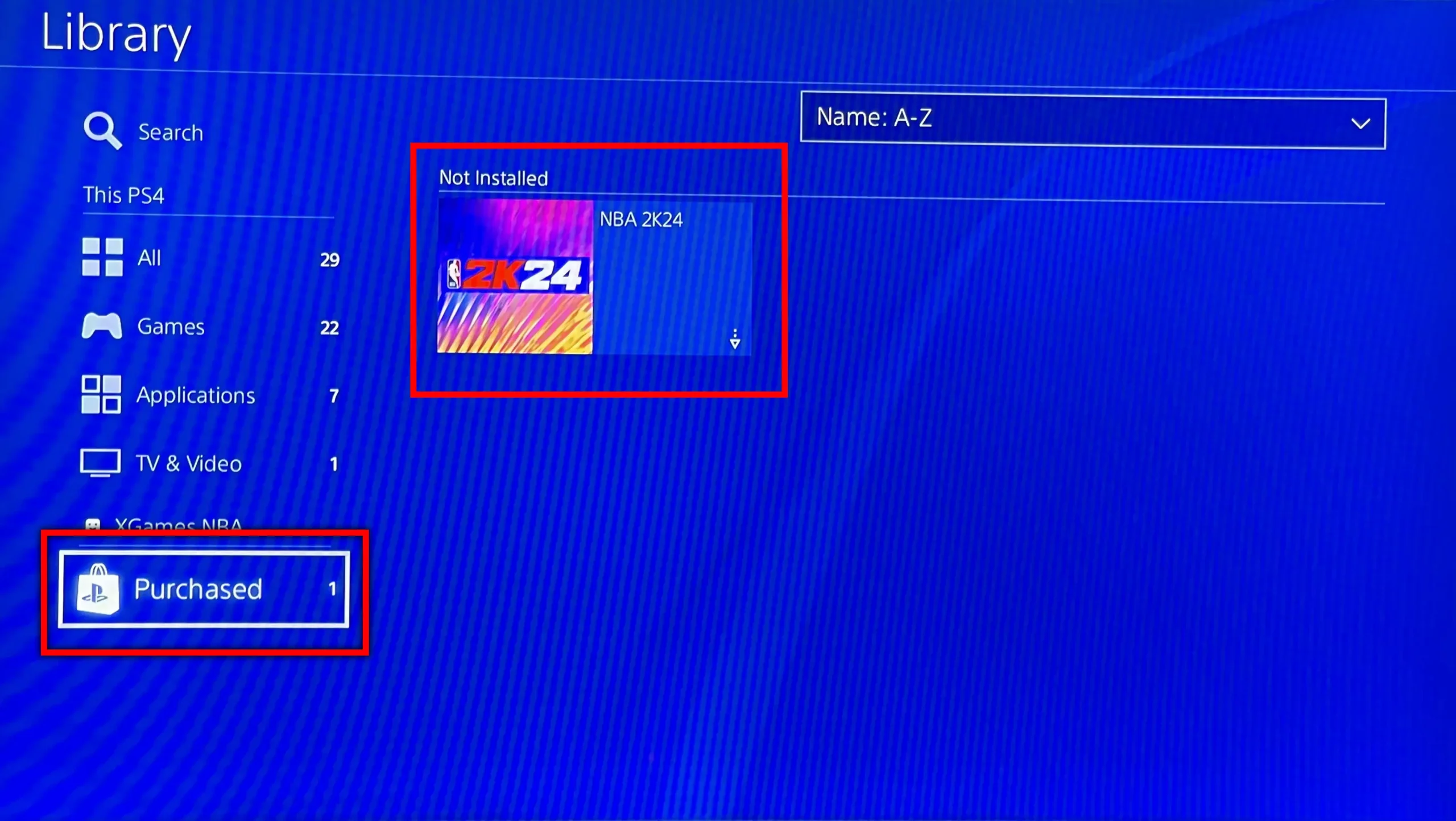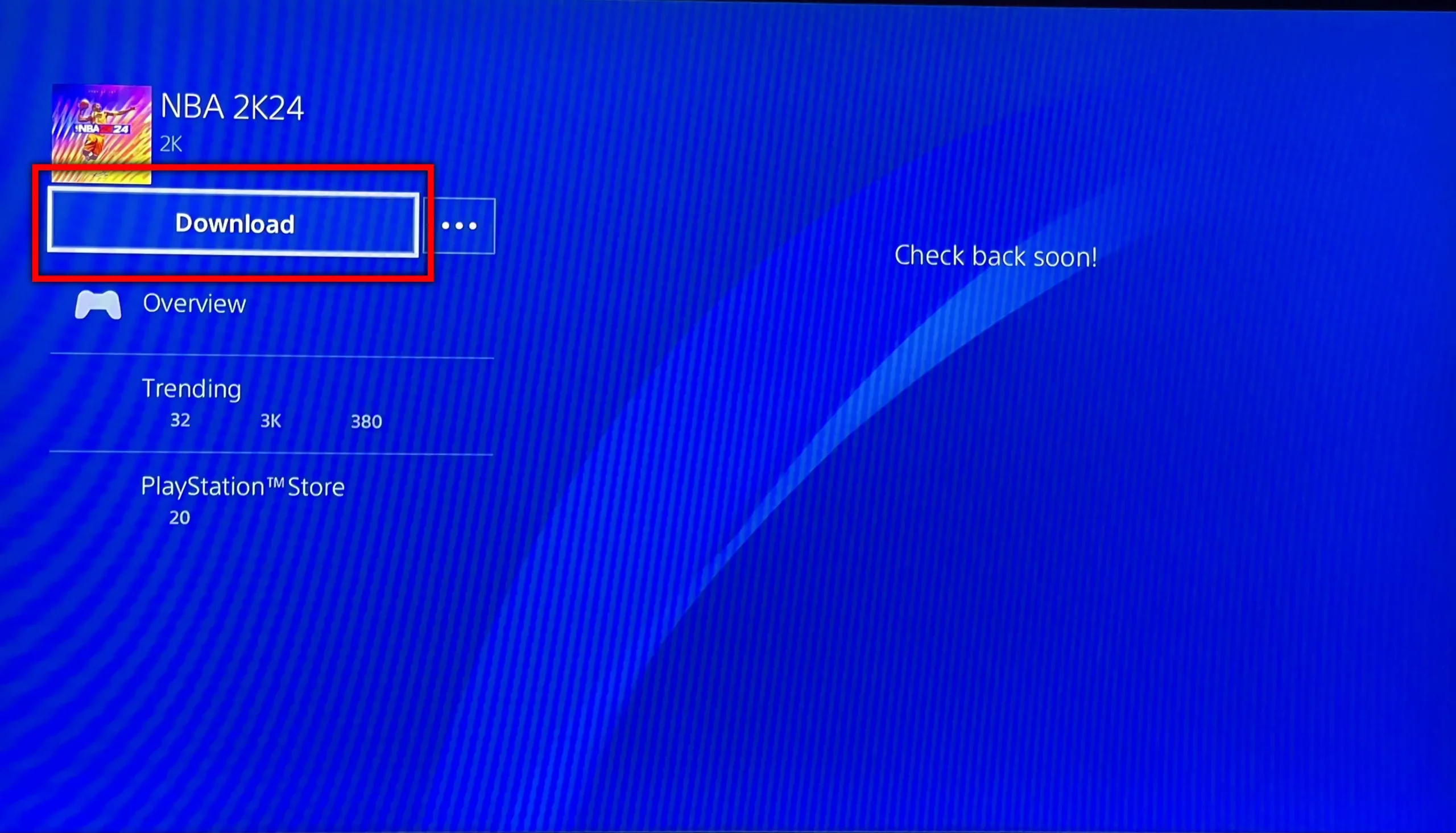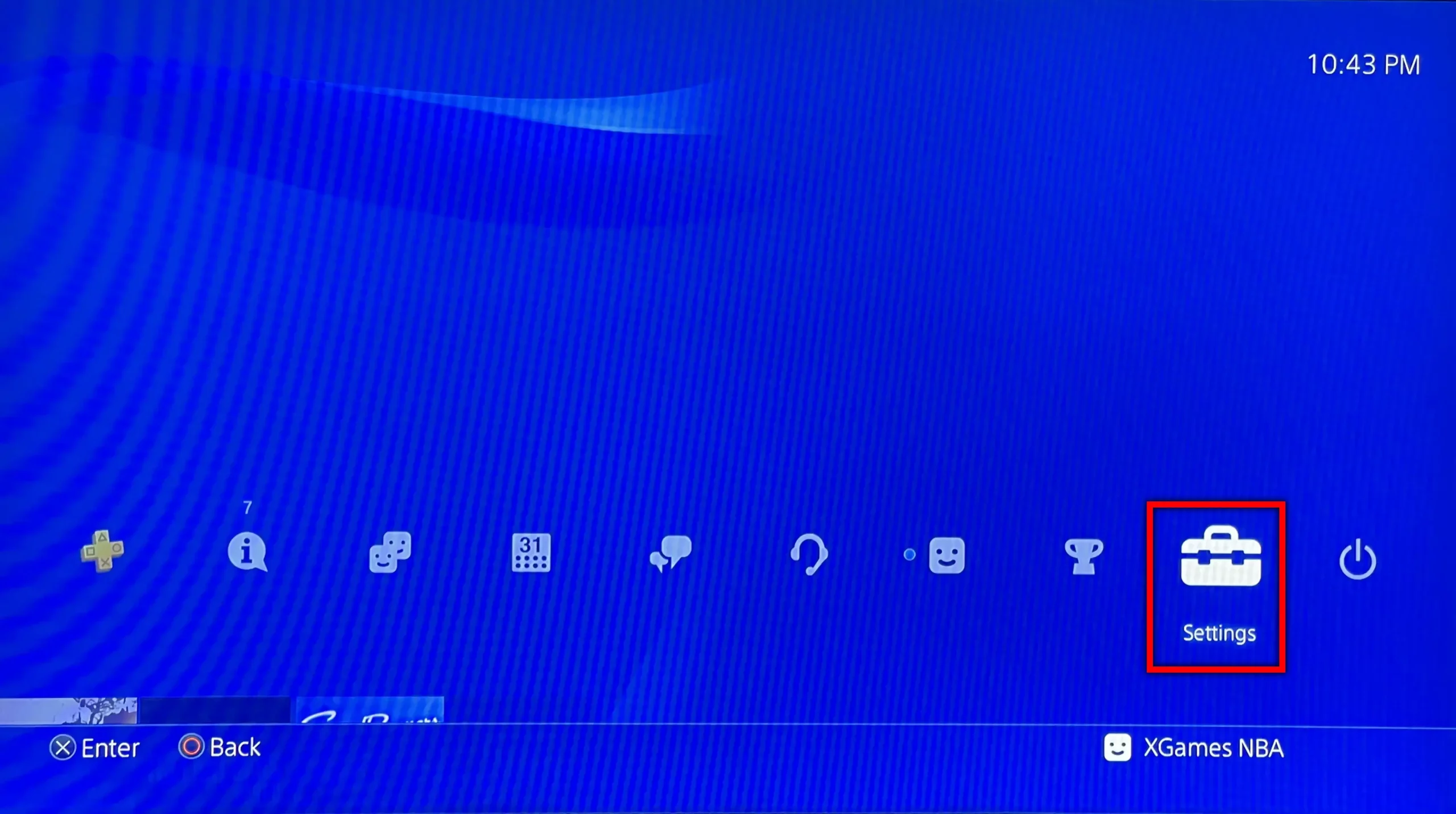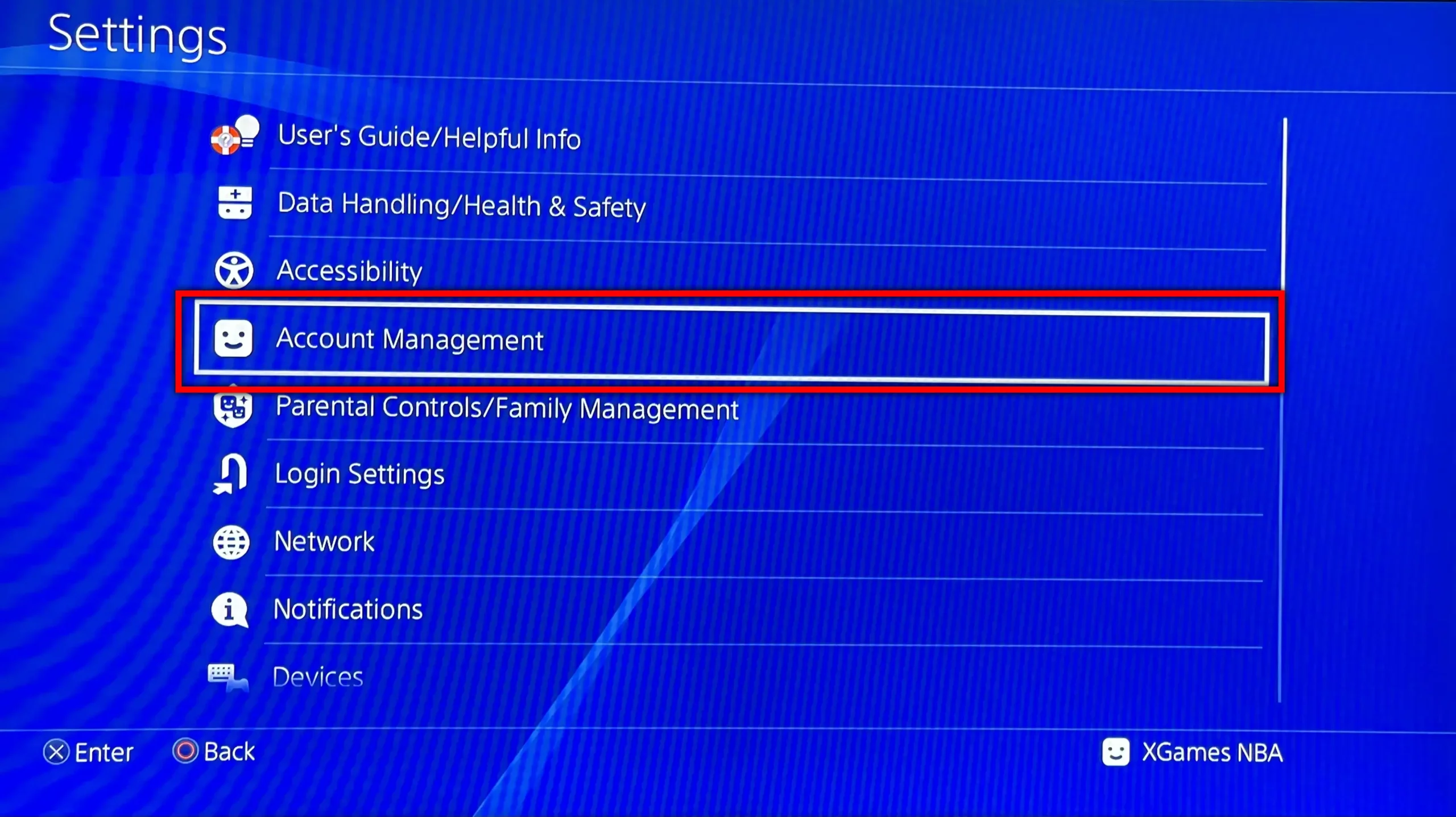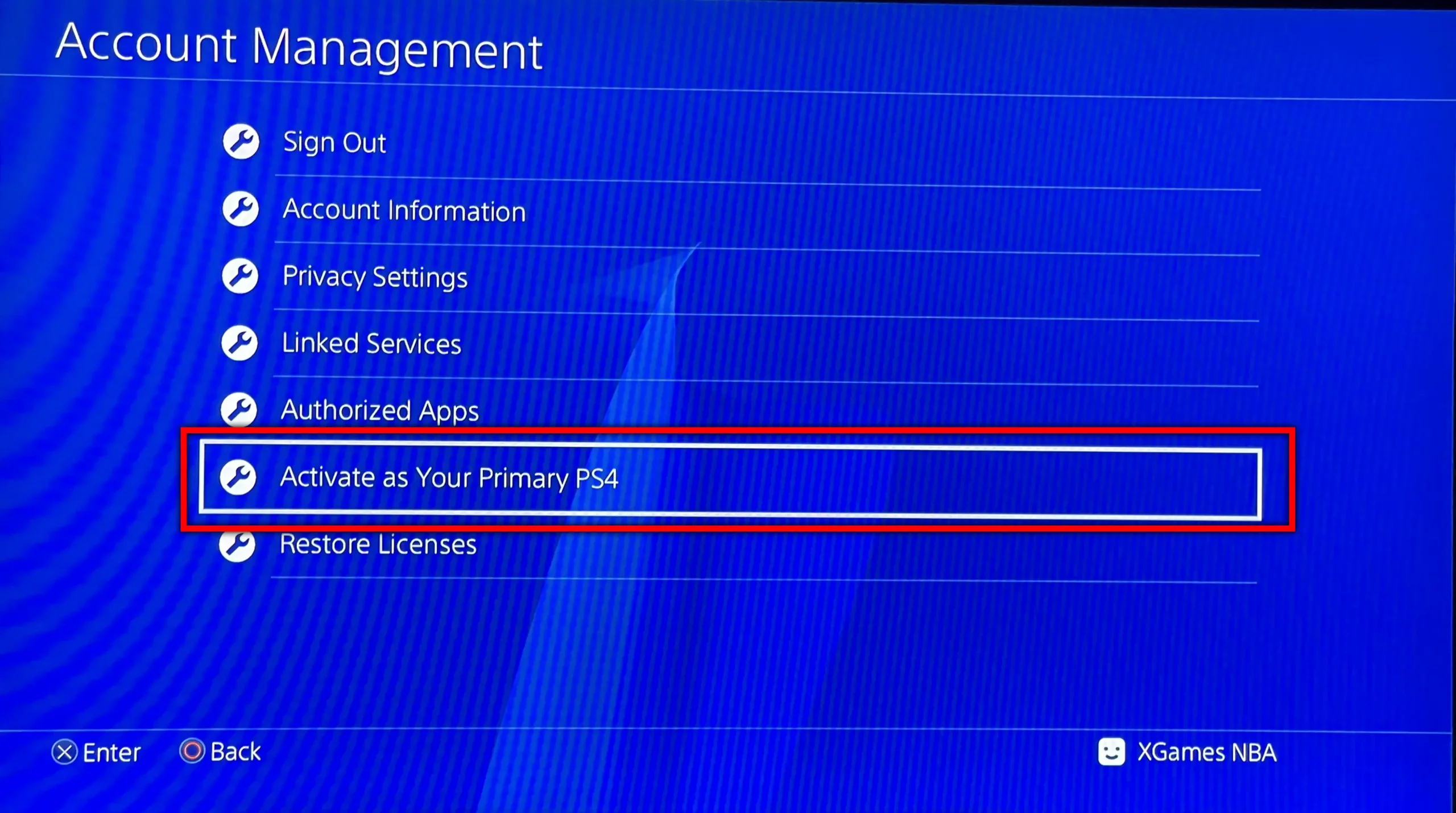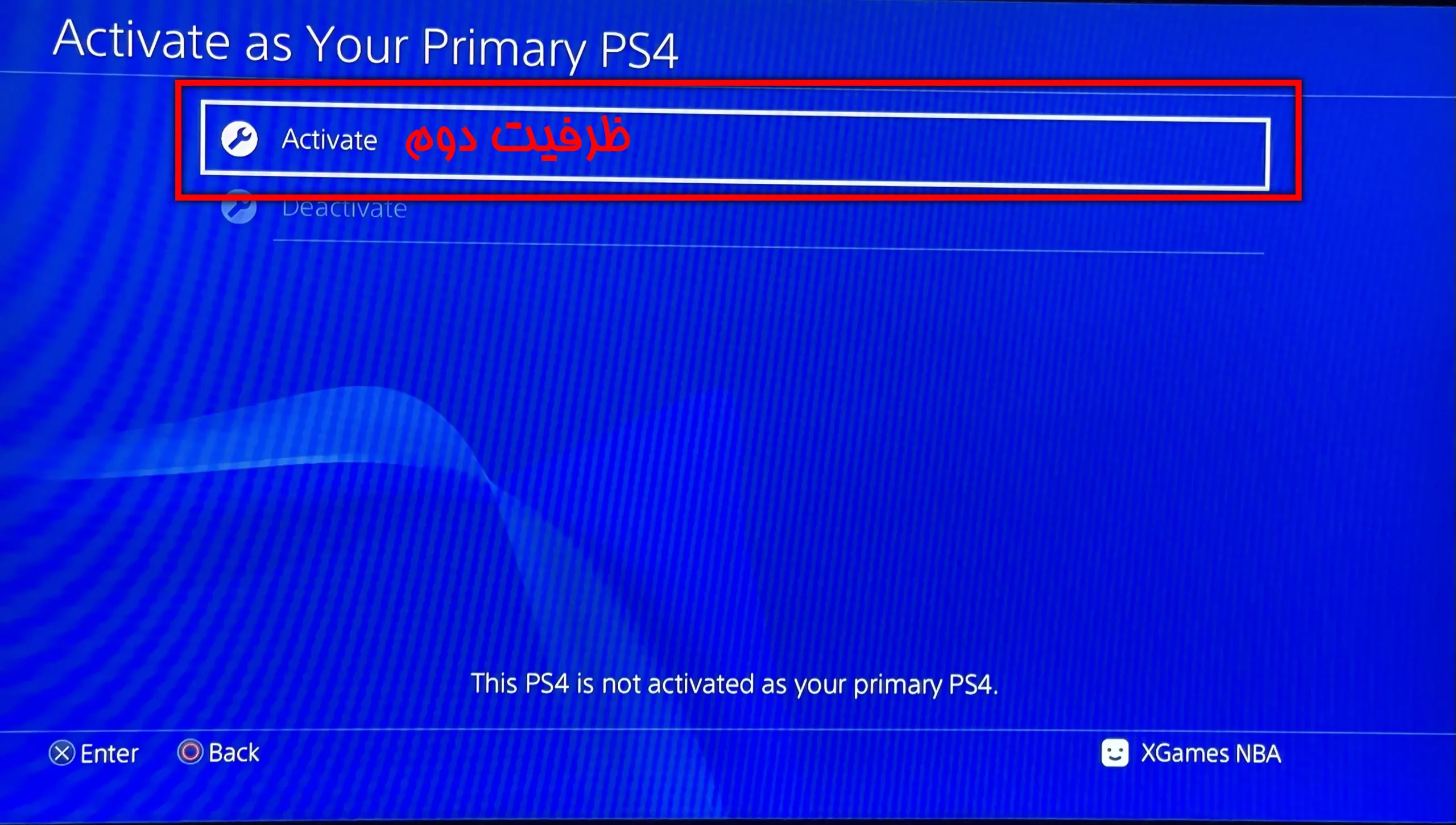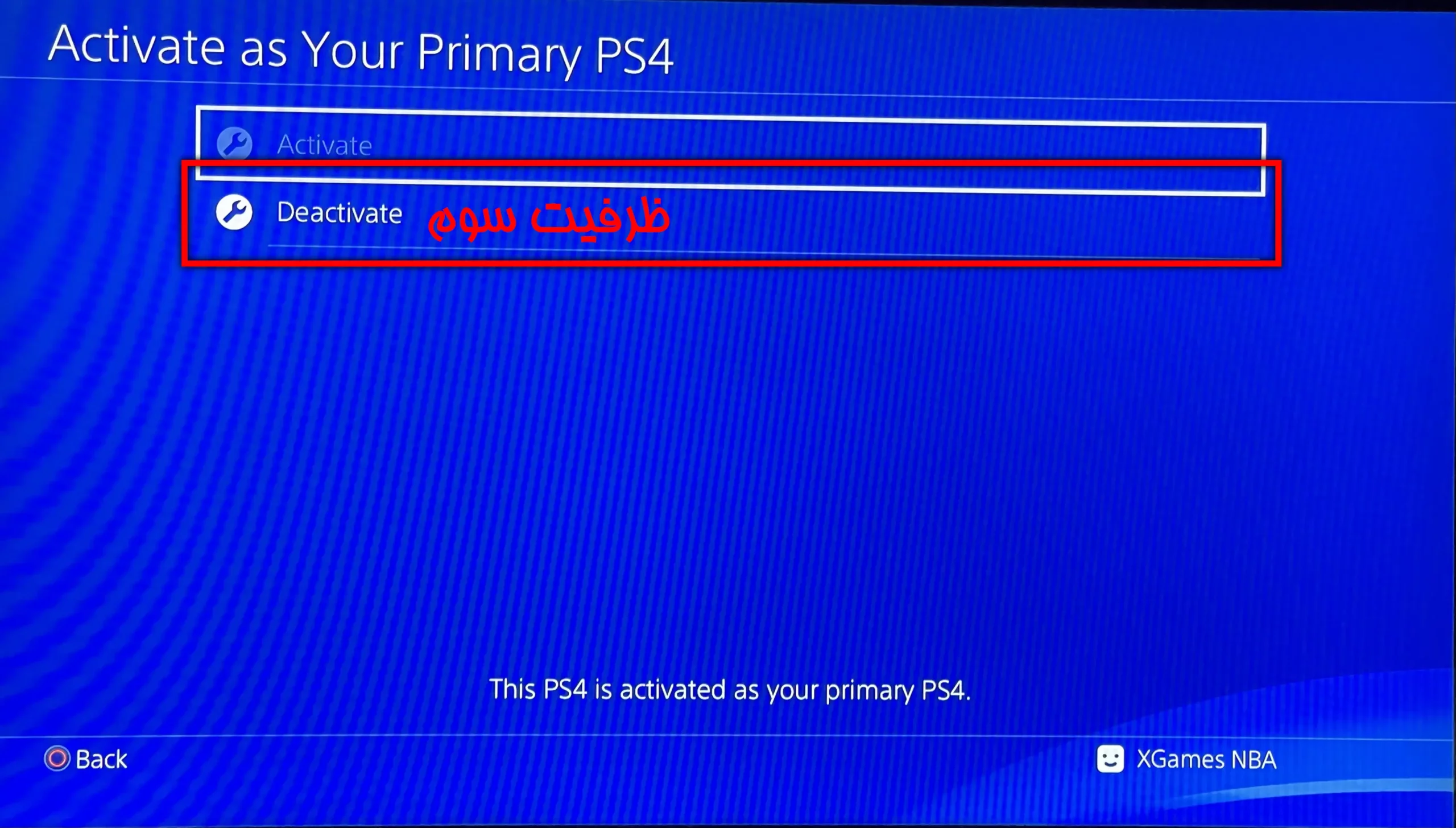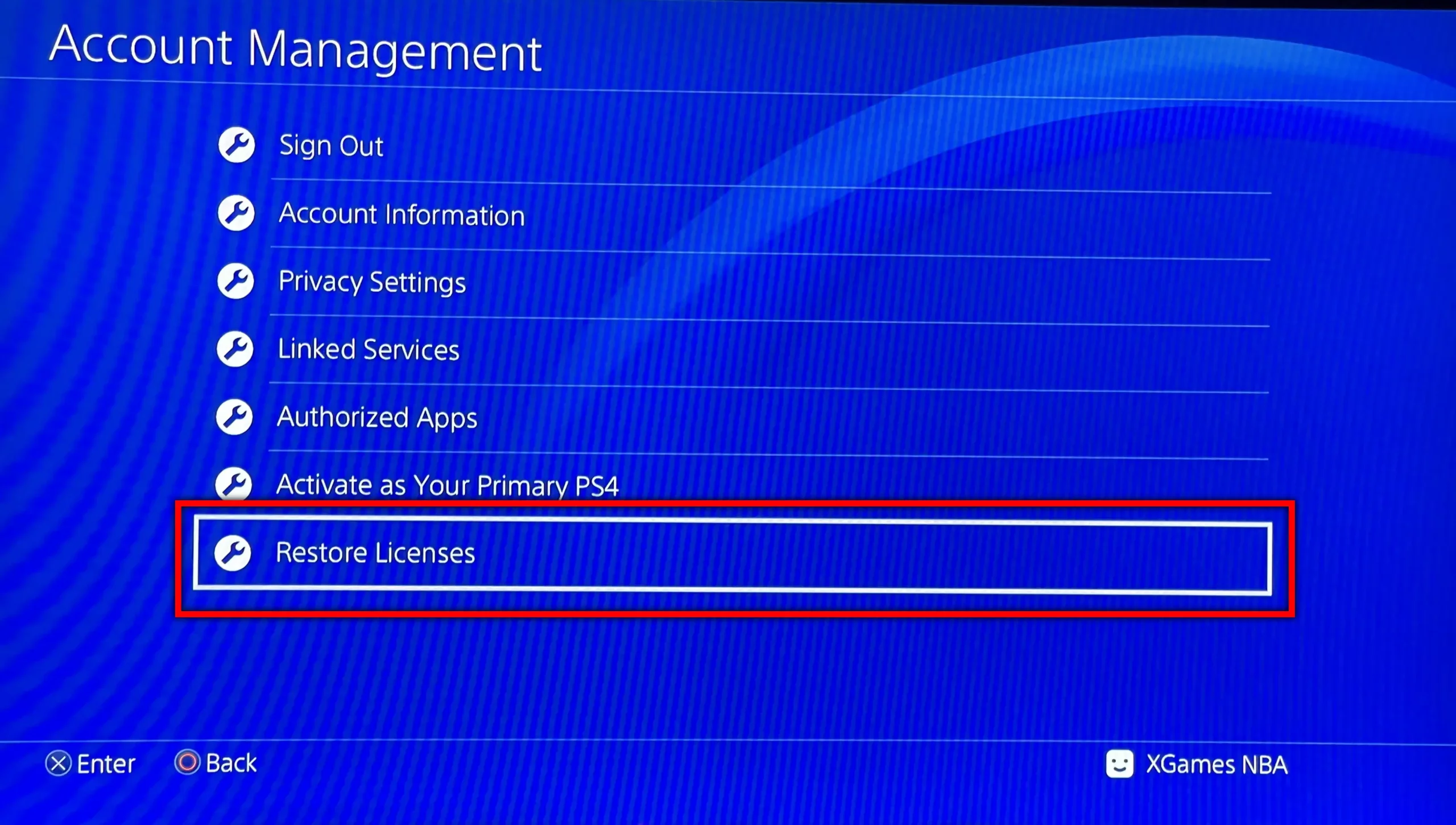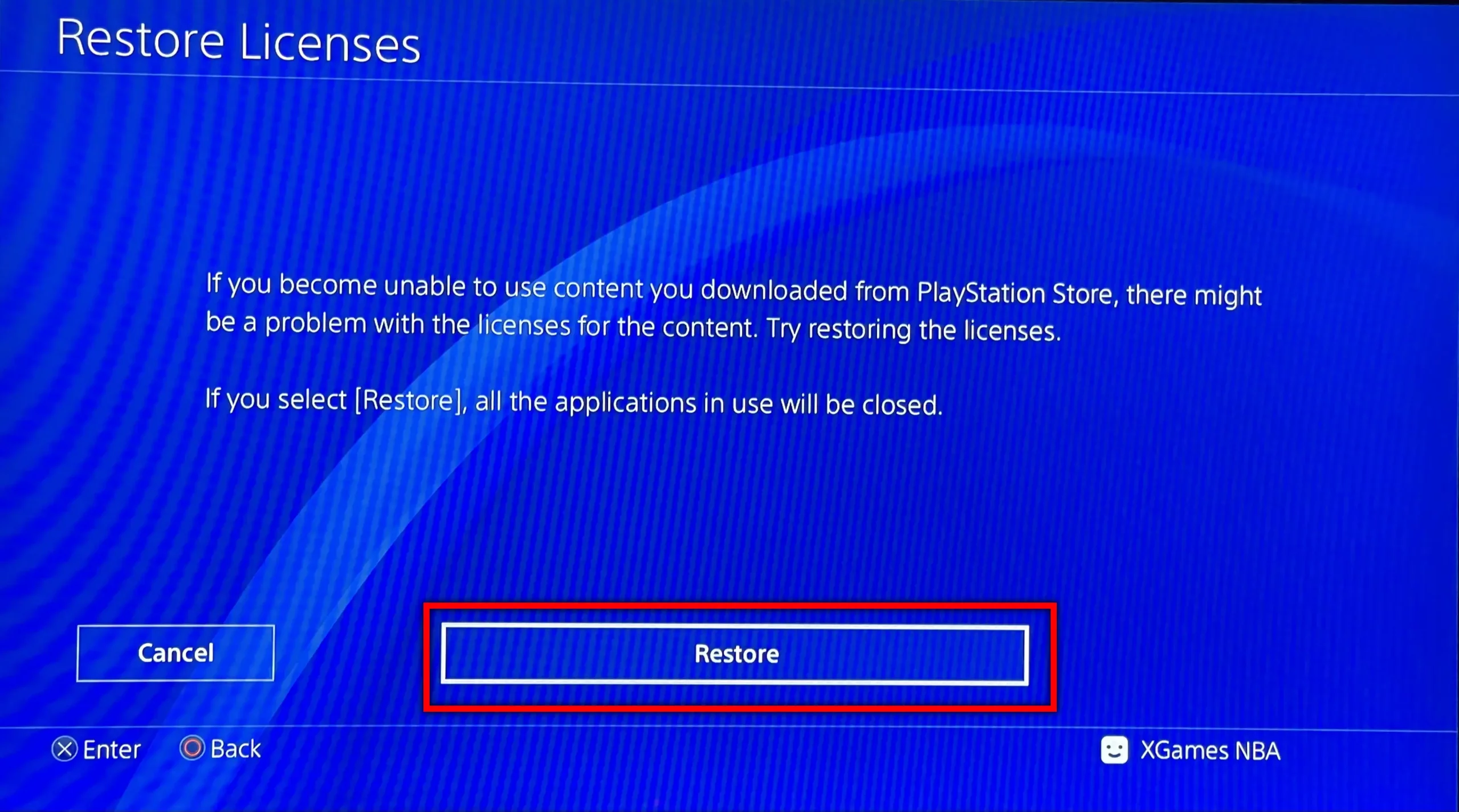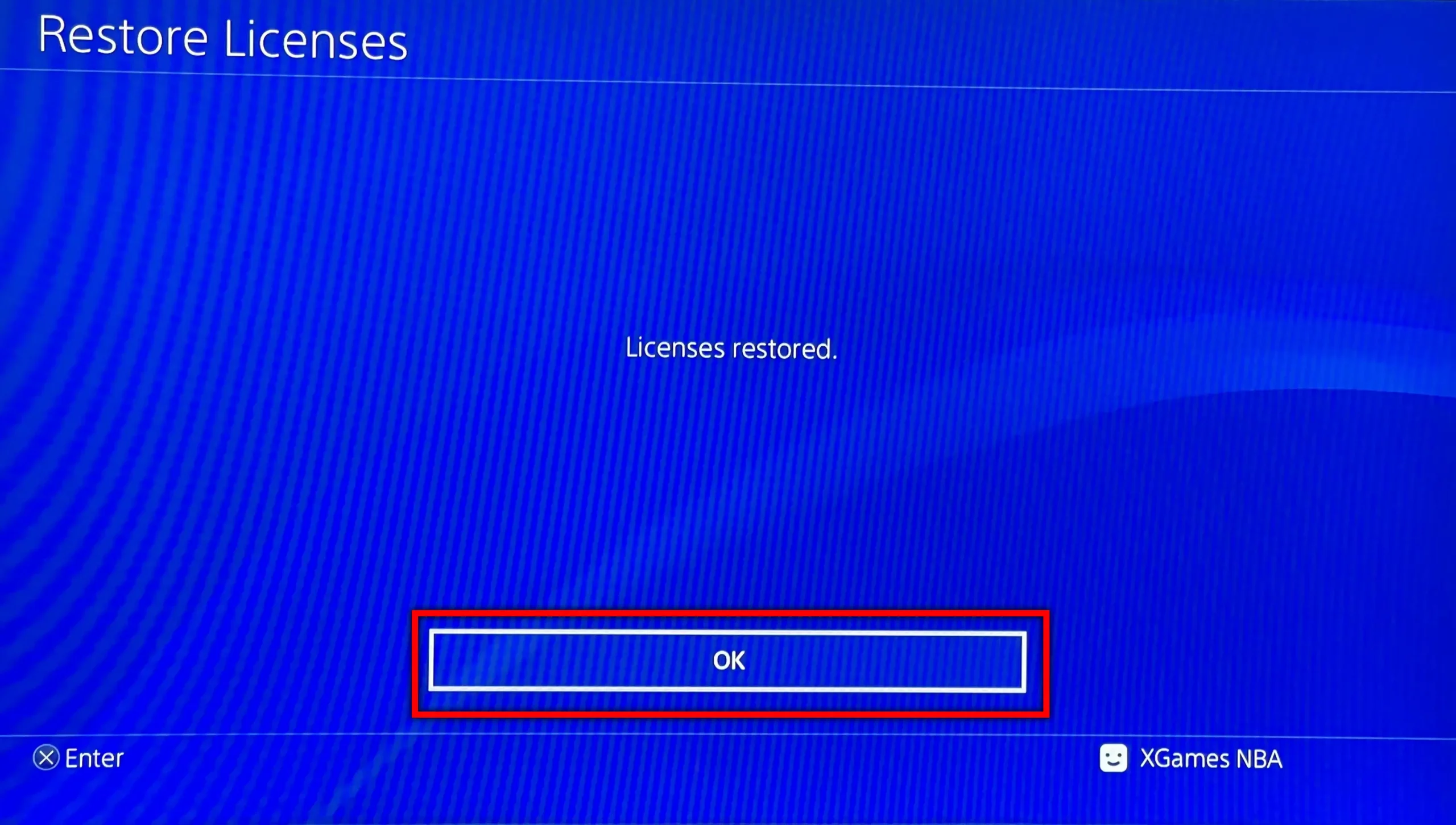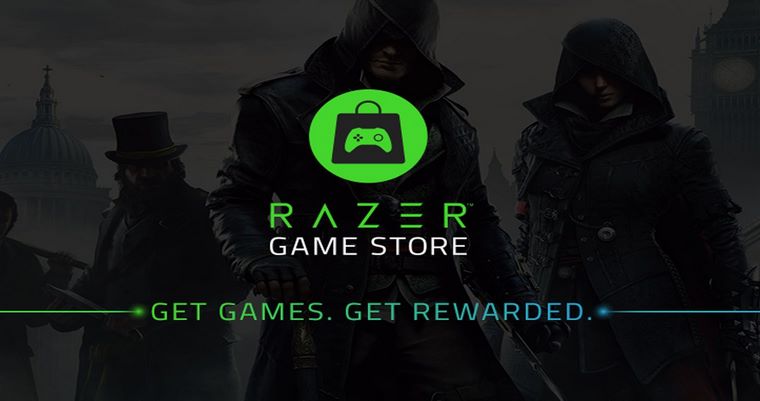
بخش اول «آموزش نصب اکانت های ظرفیت اول ، دوم و سوم»
مرحله 1: ابتدا دکمه وسط کنترلر (ِDualshock) را نگه دارید تا منو باز شود.
مرحله 2: سپس بر روی گزینه “Power” بروید و از منوی رو به رو گزینه “Switch User” را مانند تصویر زیر انتخاب کنید.
مرحله 3: سپس گزینه “ُNew User” را مانند تصویر بزنید.
مرحله 4: گزینه “Creat a User” را مانند تصویر زیر انتخاب کنید.
مرحله 5: گزینه “Accept” را مانند تصویر زیر انتخاب کنید.
مرحله 6: گزینه “Next” را انتخاب کنید.
مرحله 7: گزینه “Sign in Manually” را بزنید.
مرحله 8: در این مرحله در کادر اول ایمیل و در کادر دوم پسورد (با دقت و رعایت حروف بزرگ و کوچک) اکانت رو وارد کنید و سپس گزینه “Sign in” را انتخاب کنید.
مرحله 9: در این بخش بکاپ یا همان کد دو مرحله ای اکانت که به همراه اطلاعات اکانت برای شما ارسال شده رو وارد کنید دقت کنید که ما دو نوع کد دو مرحله ای داریم:
– کد لحظه ای: یک عدد 6 رقمی هست که 60 ثانیه مهلت وارد کردن دارد. (مثال: 166090)
– کد بکاپ: یک کد 6 کاراکتری است که ترکیب عدد و حرف هست، محدودیت زمانی در وارد کردن ندارد ولی یک بار مصرف هست. (مثال: WxNeAA)
کد را با نهایت دقت در کادر زیر وارد کنید و گزینه OK را بزنید.
مرحله 10: گزینه “Next” را بزنید.
مرحله 11: در صورتی که با تصویر زیر مواجه شدید عملیات زیر را انجام بدید در غیر این صورت به مرحله ای 10 بروید.
در قسمت First Name نام XGames را وارد کنید و در قسمت Last Name اسم بازی که خریداری کردید را وارد کنید.
مرحله 12: گزینه “Next” را بزنید.
مرحله 13: گزینه “Next” را بزنید.
مرحله 14: گزینه “Next” را بزنید.
مرحله 15: گزینه “Next” را بزنید.
مرحله 16: هنگامی که این صفحه به شما نمایش داده شد به این معناست اکانت شما با موفقیت وارد شد و هم اکنون جزء یوزر های کسنولتون می باشد، گزینه “OK” را انتخاب کنید.
مرحله 17: سپس در منوی اصلی پلی استیشن در سمت راست انتها بخش “Library” را انتخاب کنید.
مرحله 18 از منوی سمت چپ ابتدا گزینه “Purchased” را بزنید سپس بازی مورد نظر را انتخاب کنید.
مرحله 19: گزینه “Download” را بزنید تا بازی داخل لیست دانلود کنسول قرار گیرد.
مرحله 20: با یوزر بازی به منوی بالا مراجعه کنید و گزینه “Settings” را انتخاب کنید.
مرحله 21: گزینه “Account Managemnt” را انتخاب کنید.
مرحله 22: گزینه “Activate as Your Primary PS4” را انتخاب کنید.
مرحله 23 بسیار مهم: در این صفحه ممکن است با یکی از صفحات زیر مواجه شوید طبق توضیحات زیر با دقت وارد کنید:
- تصویر اول در خط اول در صورتی که گزینه ای “Activate” روشن باشد یعنی این اکانت روی کنسول شما اکتیو نشده است و در صورتی که شما ظرفیت اول یا دوم هستید باید گزینه Activate رو بزنید و در صورتی که ظرفیت سوم هستید نیازی نیست کاری انجام بدید.
- تصویر دوم در خط اول در صورتی که گزینه ای “Activate” خاموش باشد یعنی این اکانت روی کنسول شما اکتیو شده است و در صورتی که شما ظرفیت سوم هستید باید گزینه Deactivate رو بزنید و در صورتی که ظرفیت اول یا دوم هستید نیازی نیست کاری انجام بدید.
مرحله 24: یک صفحه برگردید عقب و در بخش “Account Managemnt” گزینه “Restore Licenses” را بزنید.
مرحله 25: گزینه “Restore” را انتخاب و سپس در مرحله بعد گزینه “Yes” را انتخاب کنید.
مرحله 26: با مشاهده پیام زیر ریستور لایسنس با موفقیت انجام شده و اکانت قابل استفاده هست.
نکات مهم
- پس از انجام تمام مراحل در صورتی که ظرفیت اول هستید مجازید با تمام یوزر های کنسول به جز یوزر اصلی بازی، بازی رو به صورت آفلاین پلی بدید و در صورتی که ظرفیت دوم هستید مجازید با تمام یوزر های کنسول به جز یوزر اصلی بازی، بازی رو آفلاین و آنلاین پلی بدید و در صورتی که ظرفیت سوم هستید فقط مجازید بازی رو داخل یوزر اصلی خوده بازی پلی بدید و توجه داشته باشید در ظرفیت سوم کنسول باید به اینترنت متصل باشد. (حجمی مصرف نمی کند)
- توجه داشته باشید تمام بخش های بازی چه آفلاین و چه آنلاین در ظرفیت سوم و دوم قابل دسترسی کامل می باشد.
هر گونه تغییر اطلاعات اکانت (نام، نام خانوادگی، نام وسط، ایمیل، رمز عبور، آنلاین آیدی و…) تحت هر شرایطی بدون اخطار باعث خارج شدن اکانت از گارانتی و قطع پشتیبانی و دسترسی شما به اکانت می شود و مبلغ پرداختی عودت داده نخواهد شد.
نکات :
1. در صورتی که ظرفیت دوم هستید با حذف اکانت به صورت خودکار دی اکتیویت میشه ولی برای اینکه مطمئن بشید قبل از حذف اکانت، از بخش
“Activate as Your Primary PS4” که در مرحله 16 توضیح داده شده ابتدا اکانت رو دی اکتیویت کنید و سپس اقدام به حذف آن کنید.
خرید اکانت ps4 در ظرفیتهای اول، دوم و سوم در ایکس گیمز، امکانپذیر خواهد بود.
موفق باشید…